
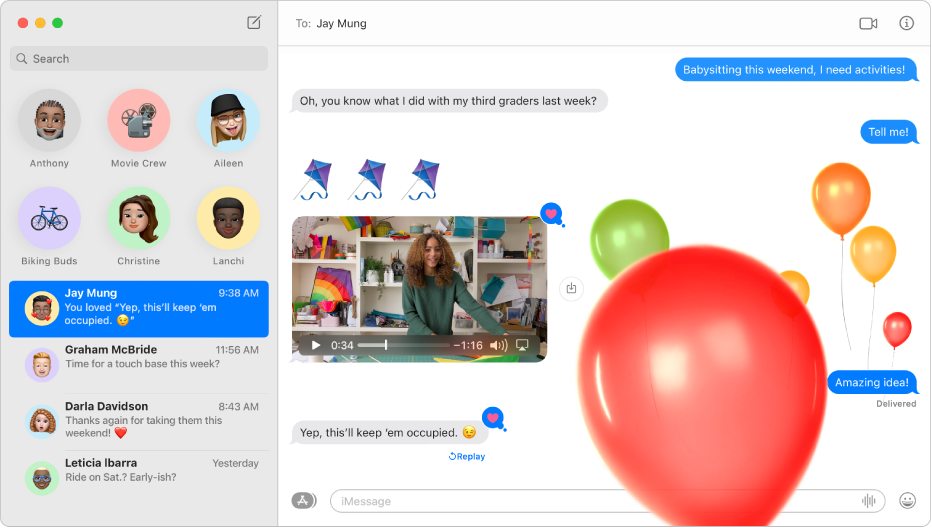
Envie mensagens ilimitadas
Se uma pessoa tiver um iPhone, iPad, iPod touch ou Mac, você pode usar o iMessage para enviar mensagens ilimitadas para ela. Adicione fotos (incluindo Live Photos), Tapbacks, efeitos de mensagem e muito mais.
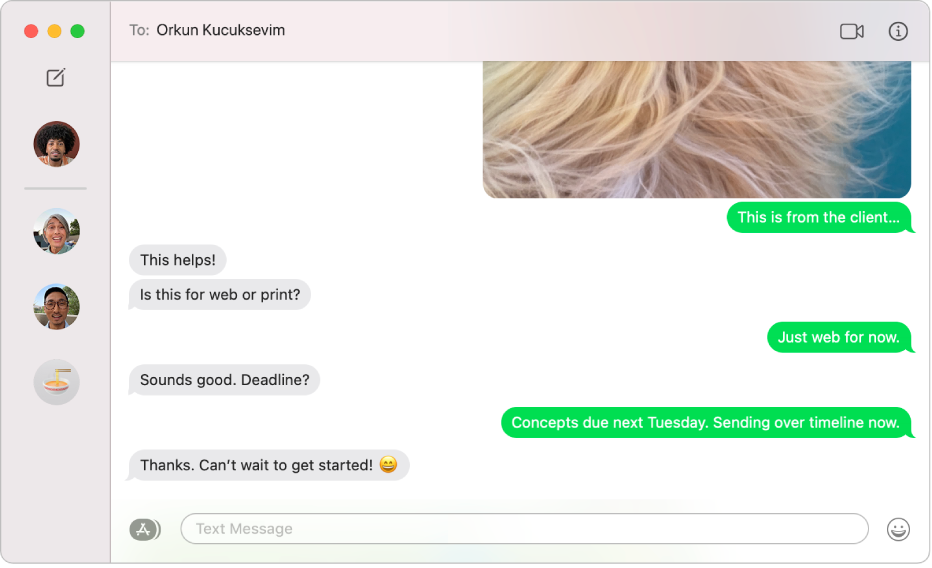
Envie mensagens de texto para qualquer pessoa, em qualquer dispositivo
Se você tiver um iPhone, pode enviar mensagens SMS para qualquer pessoa que tenha qualquer dispositivo dentro do Mensagens do Mac. Ao receber uma nova mensagem, você não precisa correr para pegar seu iPhone. Basta responder usando seu Mac.
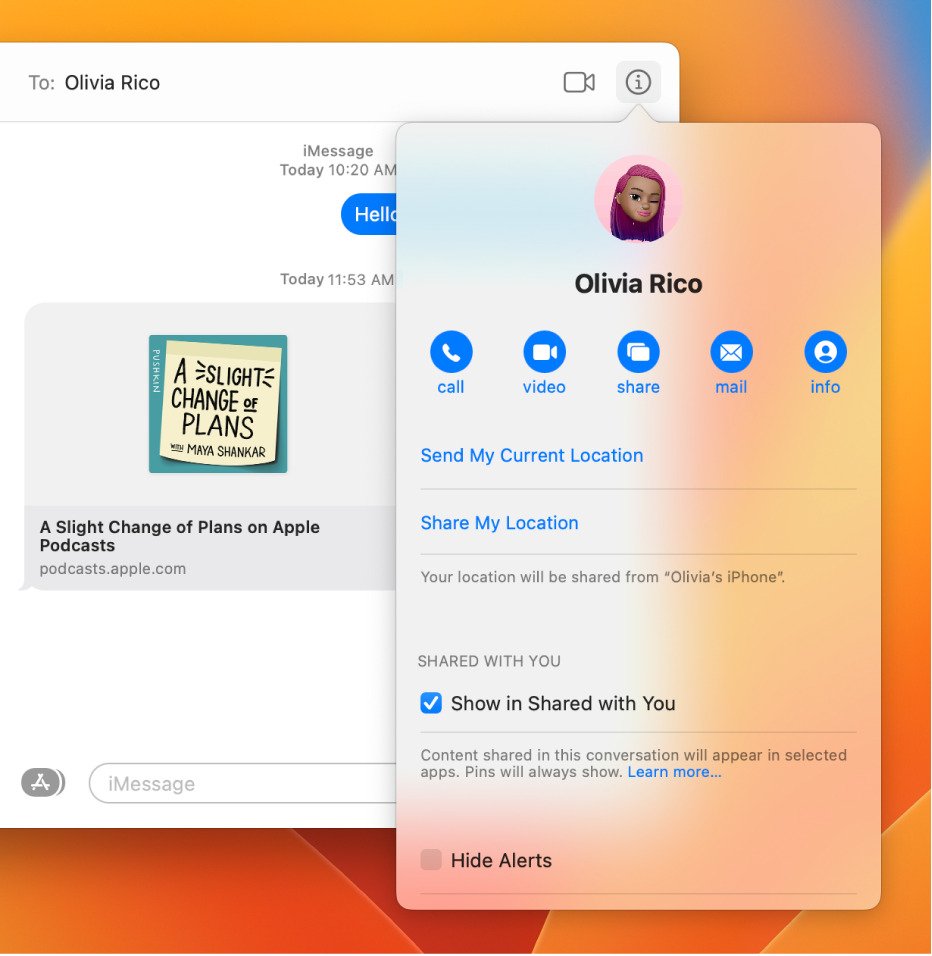
Alterne entre digitar e falar
Quando você estiver afim de conversar com alguém cara a cara ou compartilhar sua tela, pode fazer tudo isso diretamente em uma conversa do app Mensagens.
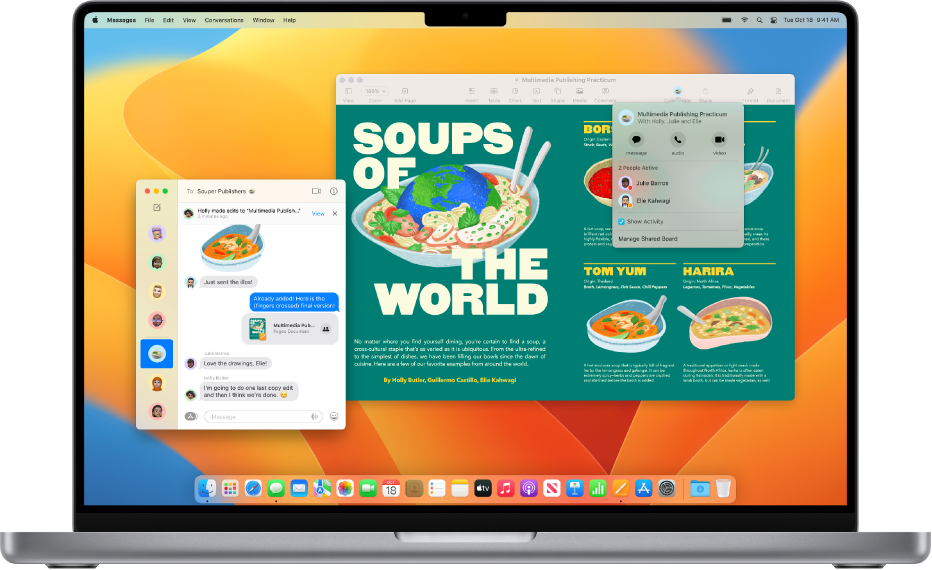
Colabore com um clique
Compartilhe arquivos, documentos, notas, Grupos de Abas do Safari e muito mais no app Mensagens para começar a colaborar instantaneamente. Veja atualizações em projetos compartilhados na conversa e mantenha-se facilmente em contato com outros participantes em qualquer app que esteja usando.
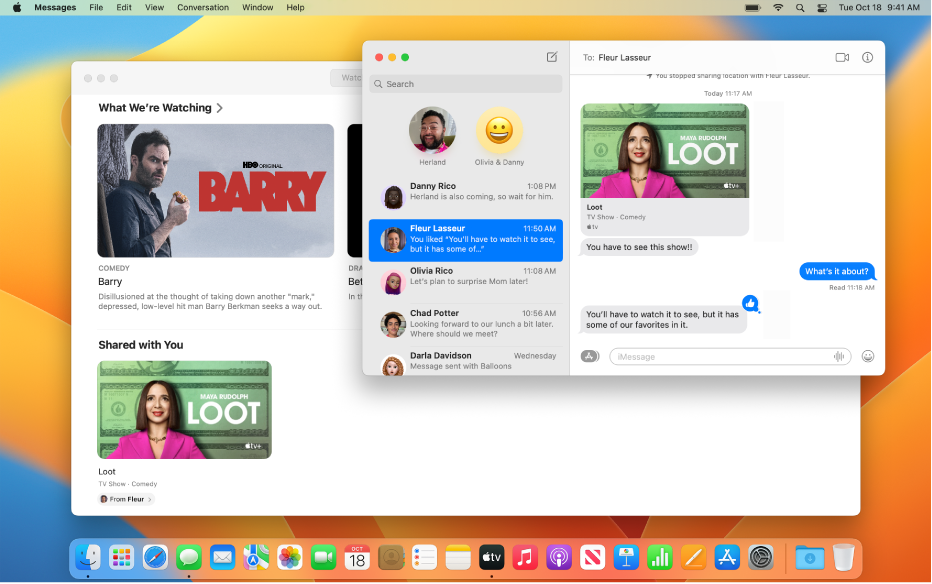
Encontre conteúdos compartilhados com você
Encontre facilmente links, fotos e outros conteúdos compartilhados com você no app Mensagens na nova seção Compartilhado com Você do app correspondente, como os apps Apple TV ou Podcasts. Você pode fixar conteúdo para que ele apareça mais acima e para encontrá-lo mais facilmente na visualização de Detalhas da conversa, nas buscas no app Mensagens e na seção Compartilhado com Você.
Para explorar o Manual do Usuário do Mensagens, clique em Índice na parte superior da página ou digite uma palavra ou frase no campo de busca.
Caso precise de mais ajuda, visite o Site de Suporte do Mensagens.